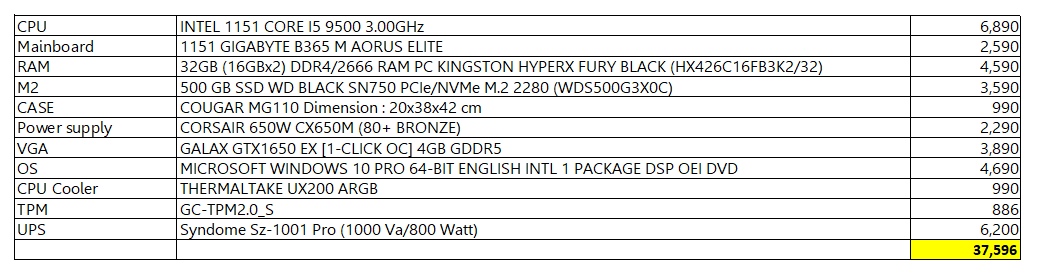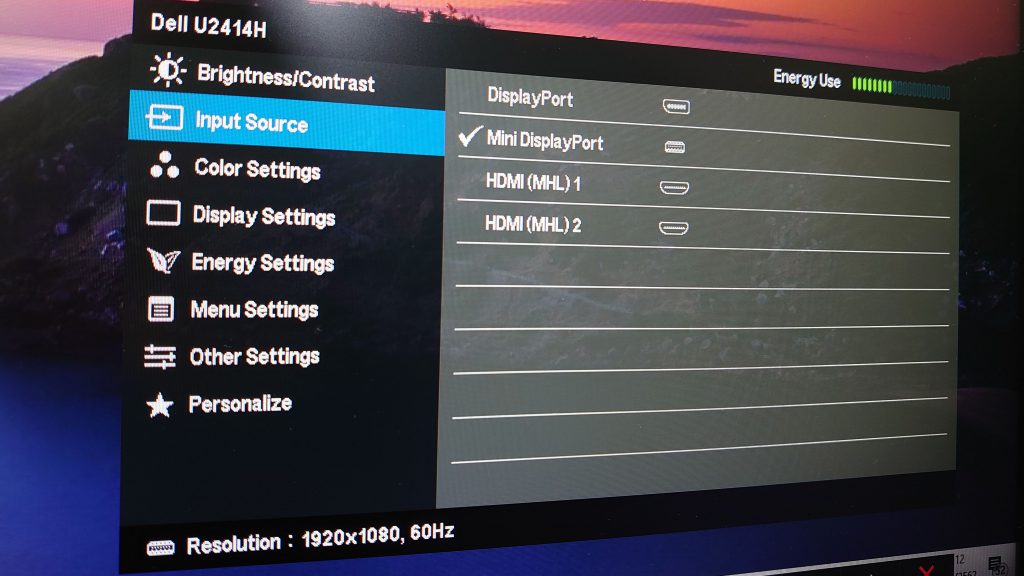จาก blog เก่าที่เขียนไว้เมื่อช่วงปลายปี 2020 เรื่อง Desktop PC ตัวใหม่ เพื่อปรับการทำงานเป็น Desktop + Notebook แทน ซึ่งจากวันนั้นจนถึงวันนี้ ถือเป็นการตัดสินใจที่ค่อนข้างถูกต้อง และถูกเวลาพอสมควรในช่วงนั้น
เพราะหลังจากช่วงนั้น ก็เข้าสู่ช่วงโควิดในอีกไม่นานนัก ทำให้ต้องทำงานแบบ WFH และการใช้งาน desktop ที่สเปคแรงกว่า คือด้วย performance ณ วันที่ซื้อ ตัว CPU notebook กับ desktop นั้น ตัว desktop มันแรงต่างกันเกือบ 4 เท่าได้ ประกอบกับการดูแลรักษา และการปรับแต่งต่างๆ ก็ทำได้ง่ายกว่า หากเสีย หรือต้องซ่อม ตัวอย่างคือ ะช่วงปีที่ผ่านมา desktop PC เจอว่า power supply เสียพอดี เลยได้เวลาเปลี่ยนทั้ง case ไปด้วยในตัว คราวนี้ใส่พัดลมมีไฟตามสมัยนิยมไปเลย ก็แปลกตา ตอนแรกไม่ชอบ แต่ก็เบื่อความจำเจ ก็เลยใส่ ๆ ไปสักหน่อย แก้เบื่อ ซึ่งก็ซ่อมผ่านมาได้ด้วยดี เพราะซ่อมและประกอบย้าย case เอง ทำให้เราแก้ไขเรื่อง power supply เสียได้ในเวลาเพียง 1 วันเท่านั้น
ซึ่งหากจะว่าไป ชีวิตผมก็อยู่กับ notebook มาอย่างยาวนานตั้งแต่เรียนมหาวิทยาลัยรวม ๆ แล้วใช้ชีวิตกับ notebook ประมาณ 17 ปี โดยประมาณ ไล่ ๆ เอาจากรายการที่ซื้อใช้งานเองก็ 5 เครื่อง (ที่เค้าให้ยืมมาไม่นับนะ)
- Compaq Presario,Presario 715 ใช้ประมาณ 1 ปี
- ThinkPad R40 ใช้ประมาณ 3 ปี 6 เดือน
- ThinkPad Z61t ใช้ประมาณ 4 ปี
- ThinkPad T420 ใช้ประมาณ 5 ปี 2เดือน
- Dell Latitude E7470 ผ่านมา 5 ปี กับอีก 2 เดือนแล้ว
ซึ่งเวลา notebook เสียทีก็จะต้องภาวนาว่ามันจะเปิดติดเพื่อสามารถสำรองข้อมูลล่าสุดออกมาได้ เพราะแม้ว่าผมจะ daily backup ทุกวัน แต่การได้ข้อมูลล่าสุดมันก็ดีกว่าข้อมูลล้าหลังไปอีก 1 วัน แต่พอมี desktop อีกตัวข้างๆ ทำให้เวลา notebook เสีย ผมเอา SSD M.2 หรือ HDD 2.5″ เสียบเอาข้อมูลจาก notebook ใน desktop PC ได้เลย ส่วนเครื่องก็ยกไปให้ช่างซ่อมต่อ ได้ทันที สบายกว่ามาก
ถึงแม้ว่า notebook ที่ใช้งานมา 4 ตัวล่าสุด ทุกตัวจะ onsite warranty ทั้งหมด แต่ก็มีระยะเวลาในการรออะไหล่ หรือการเข้าซ่อม แม้ทุกตัวจะเป็น Next Business Day ซึ่งบางครั้งเสียในช่วงวันเสาร์-อาทิตย์ เราก็ต้องรอวันจันทร์แทน หากไม่มีเครื่องสำรองก็ลำบากไปอีก แล้วด้วยความเคยตัวของ onsite warranty ก็เป็นเหตุผลหนึ่งที่ผมแทบไม่สนใจ notebook ที่ไม่สามารถให้การรับประกันแบบ onsite ได้ เพราะถ้าเป็น carry-on ลำบากกว่านี้อีก เพราะต้องแบกไป ศ. ต่าง ๆ แล้วยังต้องรออะไหล่ เสียการเสียงานกว่ามาก
ซึ่งจากที่อยู่กับ desktop PC มาจะ 2 ปี ก็พบว่า desktop PC มันมีที่ทางของมัน และการปรับแต่งต่าง ๆ ก็มีความหลากหลายมากขึ้น เราจะเลือกใช้ form factor เดิม ๆ ก็ยังพอมี หรืออยากได้แต่งไฟ แต่งสวย ใส่ระบบระบายความร้อนแบบชุดหม้อน้ำปิด-เปิดการใส่อุปกรณ์แปลก ๆ ต่าง ๆ จัดเต็มได้ไม่ยาก อยากได้ CPU แรงแบบไหนก็จัดได้ เลยทำให้กลับมาสนใจแนวทาง desktop PC มากขึ้น เพราะมีความหลากหลาย และบ่งบอก lifestyle ตัวเองได้มากขึ้นไปอีก

ปล. เครื่อง notebook 2-4 ที่เป็นเครื่องเก่า ตอนนี้ถ้าเอามาเปิด ก็น่าจะยังเปิดติดอยู่ เพียงแต่ถอดเอาแบตและ HDD ออก เพราะ notebook เมื่อก่อน มันถอดแบตออกมาได้หมด มี Latitude E7470 ตัวล่าสุดนี่แหละ ที่ปวดหัวว่าจะจัดการมันยังไงถ้าต้องเก็บสะสม เพราะแบตมันอยู่ในเครื่องเลย ถอดแบตออก-ใส่กลับลำบาก